Aug 14, 2025 • Categoría: Soluciones para discos duros • Soluciones probadas
Un disco duro contiene millones de sectores. Una vez que un sector está dañado, los datos que contiene no se pueden leer y no se puede escribir en él. En cuanto a los sectores defectuosos, hay dos tipos, uno es físicamente malo y otro es lógicamente malo. Si son malos físicamente, no se pueden reparar, a menos que se sustituyan por un disco nuevo. Si no, se puede reparar. Lee un poco más y obtén las soluciones para la reparación del sector defectuoso del disco duro y la recuperación de datos del disco duro.
Parte 1. ¿Cómo Eliminar los Sectores Defectuosos del Disco Duro?
Los sectores defectuosos pueden ser un problema frecuente en una variedad de dispositivos de almacenamiento de datos, tales como HDD, SSD, unidad flash USB, etc. Con el avance de la tecnología, la mayoría de los sectores defectuosos se pueden arreglar. En esta sección, proporcionamos dos maneras de ayudarte a arreglar los sectores defectuosos en el disco duro que están dañados lógicamente.
1. ¿Cómo Comprobar el Sector Malo en el Disco Duro con CHKDSK?
La computadora con Windows viene con una herramienta nativa de chequeo y escaneo del disco duro para cada usuario, que es CHKDSK, también conocido como ScanDisk. Los pasos sobre el uso de CHKDSK para reparar los sectores defectuosos del disco duro pueden variar en diferentes sistemas operativos de Windows.
Reparar Sectores Defectuosos de Windows 10/8
- Haz doble clic en "Esta PC", y elige el disco que quieres reparar. Si no sabes cuál es, puedes repararlos todos uno por uno.
- Haz clic con el botón derecho del ratón en el disco duro con sectores defectuosos y elige "Propiedades".
- A continuación, ve a la pestaña "Herramientas". En la sección "Comprobación de Errores", pulsa "Comprobar".
- Marca "Buscar e intentar recuperar los sectores defectuosos" y haz clic en "Iniciar".
Generalmente escanea y repara los sectores defectuosos simultáneamente. Cuando finaliza, los sectores defectuosos son reparados. Por cierto, si quieres reparar el error del sistema de archivos al mismo tiempo, también puedes marcar la opción. Puede haber una situación que te recuerde que no se puede reparar porque el disco está siendo utilizado ahora. Por lo general, es el disco C: donde tu sistema operativo está instalado. Entonces puedes elegir repararlo automáticamente cuando inicies tu computadora la próxima vez.
Reparación de Sectores Defectuosos en Windows 7
Los pasos para reparar los sectores defectuosos del disco duro en Windows 10 son similares a los anteriores.
- Haz doble clic en "Mi PC", pulsa con el botón derecho en la unidad en la que quieres reparar los sectores defectuosos y haz clic en "Propiedades".
- Ve a "Herramientas" > "Comprobar Ahora", marca "Corregir automáticamente los errores del sistema de archivos" en la ventana emergente y haz clic en "Iniciar".
- La comprobación de los sectores defectuosos del disco duro comenzará inmediatamente. Una vez que finalice, se mostrarán los resultados.
Parte 2. ¿Cómo Recuperar Datos de un Disco Duro con Sectores Defectuosos?
1. Recoverit para la Recuperación de Datos del Disco Duro
Si no puedes reparar bien los sectores defectuosos y no hiciste una copia de seguridad de los datos del disco duro habitualmente, los datos presentes en el disco duro con sectores defectuosos son susceptibles de pérdida y daño. Por suerte, una herramienta de recuperación de datos del disco duro puede ayudarte a recuperar los archivos perdidos, eliminados, formateados o dañados del disco duro con sectores defectuosos. La mejor recomendación para el trabajo de recuperación del disco duro es Recoverit Data Recovery. Como programa profesional de recuperación de discos duros externos, esta herramienta puede ayudarte a recuperar los datos del disco duro con sectores defectuosos o cualquier otro error del disco duro.

Tu Programa de Recuperación de Disco Duro Seguro y Fiable
- Recupera archivos perdidos o eliminados, fotos, audio, música, correos electrónicos del disco duro con sectores defectuosos de forma eficaz, segura y completa.
- Soporta la recuperación de datos de la papelera de reciclaje, disco duro, tarjeta de memoria, unidad flash, cámara digital y videocámaras.
- Soporta para recuperar los datos de la eliminación repentina, el formato, la corrupción del disco duro, ataque de virus, caída del sistema en diferentes situaciones.
2. Video Tutorial sobre la Recuperación de Discos Duros Externos
Este video tutorial está dedicado a la recuperación de discos duros externos con Recoverit Data Recovery. Mira el video y sigue los pasos para recuperar tus datos en el menor tiempo posible.
3. Pasos sencillos para recuperar los datos del disco duro externo en sectores defectuosos
Si tu disco duro con sectores defectuosos es un dispositivo de almacenamiento de datos externo. Puedes seguir los pasos que se indican a continuación para recuperar los datos perdidos del disco duro externo. Si se trata de un disco duro interno, los pasos son similares. También puedes recurrir a la guía, Recuperar Datos del Disco Duro con Sectores Defectuosos, para obtener la solución completa para recuperar datos del disco duro interno con sectores defectuosos.
Paso 1. Descarga e instala Recoverit recuperación de disco duro en tu computadora. Ejecútalo y selecciona tu disco duro de destino para encontrar los datos. Aquí, debes elegir el disco duro con sectores defectuosos y hacer clic en el botón "Iniciar" para comenzar a escanear los datos.

Paso 2. Recoverit iniciará un escaneo rápido para buscar tus datos perdidos en el disco duro, simplemente puedes previsualizar algunos archivos recuperables después del escaneo. Si no puedes encontrar tus archivos perdidos, puedes ir a escanear de nuevo con el modo de "Recuperación Completa" . Te ayudará a buscar más archivos del disco duro, pero te llevará más tiempo.

Paso 3. Después de la exploración, todos los archivos recuperables en el disco duro se mostrarán en la ventana. Sólo tienes que seleccionar los datos que necesitas y hacer clic en "Recuperar" para guardarlos en tu computadora.

Siempre que se produzcan sectores defectuosos en tu disco duro, este artículo puede ayudarte a reparar los sectores defectuosos del disco duro y a recuperar los datos almacenados en él. Ahora, sigue los pasos anteriores y utiliza el programa Recoverit recuperación de discos duros para recuperar tus datos perdidos o dañados.
Problemas de disco duro
- Recuperar disco duro
- 1.Recuperar disco duro formateado
- 2.Recuperar disco duro dañado
- 3.Recuperar disco duro gratis
- 4.Recuperar disco no detectado
- Reparar disco duro
- 1.Reparar sectores defectuosos
- 2.Restaurar disco duro a máxima capacidad
- 3.Reparar datos de disco duro
- Formatear disco duro
- Consejos para disco duro


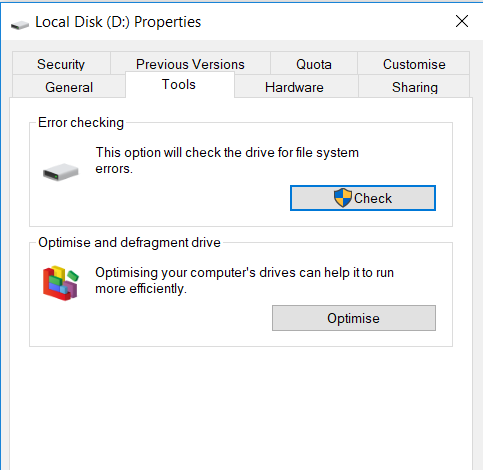
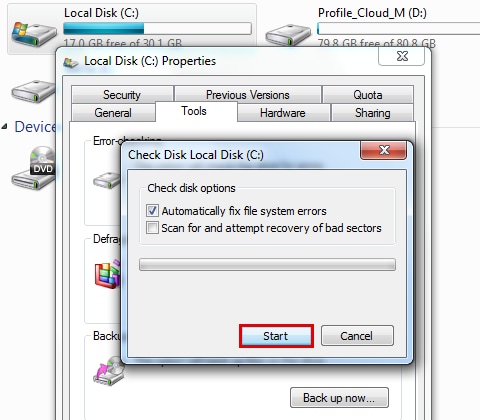



Alfonso Cervera
staff Editor